So richten Sie ein Panorama-Foto als Live Wallpaper in iOS 7 auf Ihrem iPhone - iOS - iPhone
Wie man ein Panorama-Foto als Live Wallpaper in iOS 7 auf Ihrem iPhone Set
Panorama-Live-Wallpaper für das iPhone? Wenn die erste Beta-Version von iOS 7 ist bezeichnend für die bevorstehende Veröffentlichung von Apple-neu gestaltetem Handy-Betriebssystem ist, ist die Antwort ein klares Ja.
UPDATE: Der letzte Build von iOS 7 nicht über diese Funktion mehr. Hoffentlich werden sie bald Panorama-Live-Wallpaper in einem Update hinzufügen.
In den neuen iOS 7 können Sie ein Panoramafoto erfassen die Kamera App (wie Sie in iOS 6 würde), dann legen Sie es als Hintergrundbild für Ihr Haus oder sperren Bildschirm wie können Sie auf einigen Android-Geräten.
So richtet Panorama-Fotos als Live Wallpaper
Um ein Panoramabild als Live Wallpaper eingestellt, müssen Sie zuerst ein Panorama erfassen, wenn das nicht offensichtlich war. Vorzugsweise von etwas hübsch, wie die Natur oder so etwas. Sobald Sie Ihr Panorama haben, gehen Sie zu Einstellungen -> Helligkeit - Wallpaper und tippen Sie auf Tapete wählen.
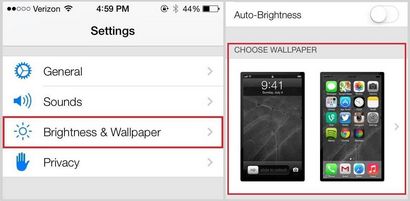
Als nächstes tippen Sie auf Panoramas und wählen Sie das Bild, das Sie als Live Wallpaper einstellen möchten. Tun Sie es nicht von der Camera Roll-es wird nicht funktionieren, auch wenn das Bild ein Panorama ist.
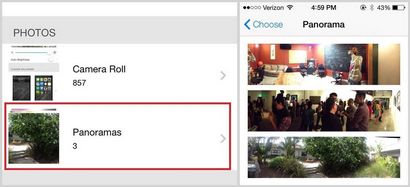
Und das ist es. Bevor Sie das Panorama Live Wallpaper eingestellt, können Sie eine Vorschau, um sicherzustellen, es nach Ihren Wünschen ist.
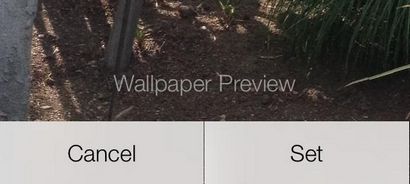
Nach dem Drücken der Taste Set. Sie werden eine Live-Panorama-Tapete als Hintergrund auf Ihrem iPhone haben. Das Bild wird von der Seite schwenkt um im Hintergrund Seite, wenn Sie zwischen den Bildschirmen wechseln.
Sie können nun das Beste aus diesen 240-Grad-Aufnahmen erhalten!
Um zu sehen, wie es in Aktion sieht, besuchen Sie das Video am Anfang dieses Artikels.
Mehr iOS 7 Tipps!
Es gibt eine Menge über das neue iOS 7 für iPad, iPhone und iPod touch zu lernen, so stellen Sie sicher, dass unser iOS 7 Tipps Sektion alle neuen Features und versteckter Tricks zu erkunden. Auch stellen Sie sicher, die 15 nervigsten Dinge zu überprüfen. 18 coolsten neue Features. und 18 hinterhältig Privatsphäre-Einstellungen zu verraten in iOS 7, dass jeder iPhone-Nutzer sollten wissen.